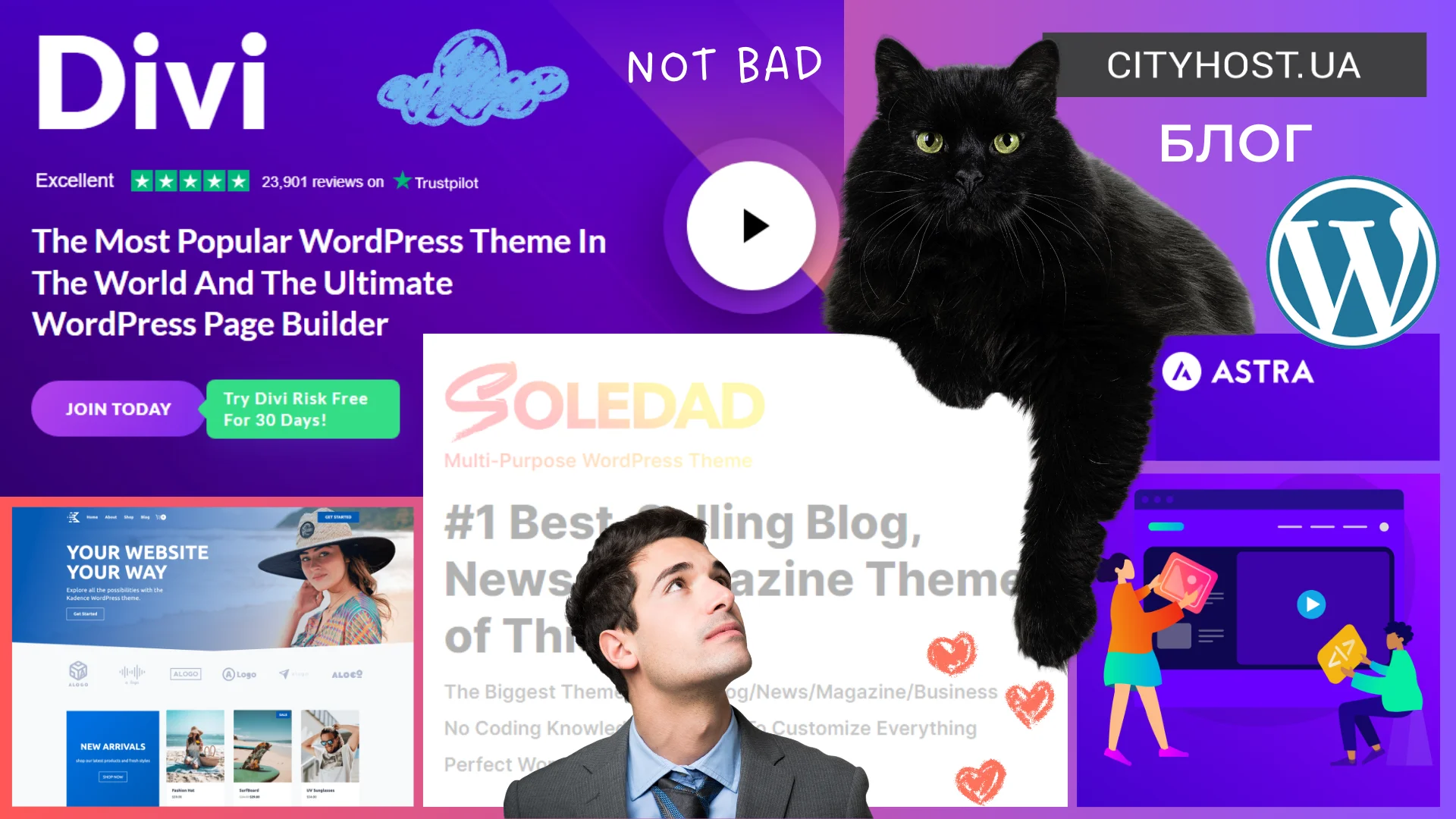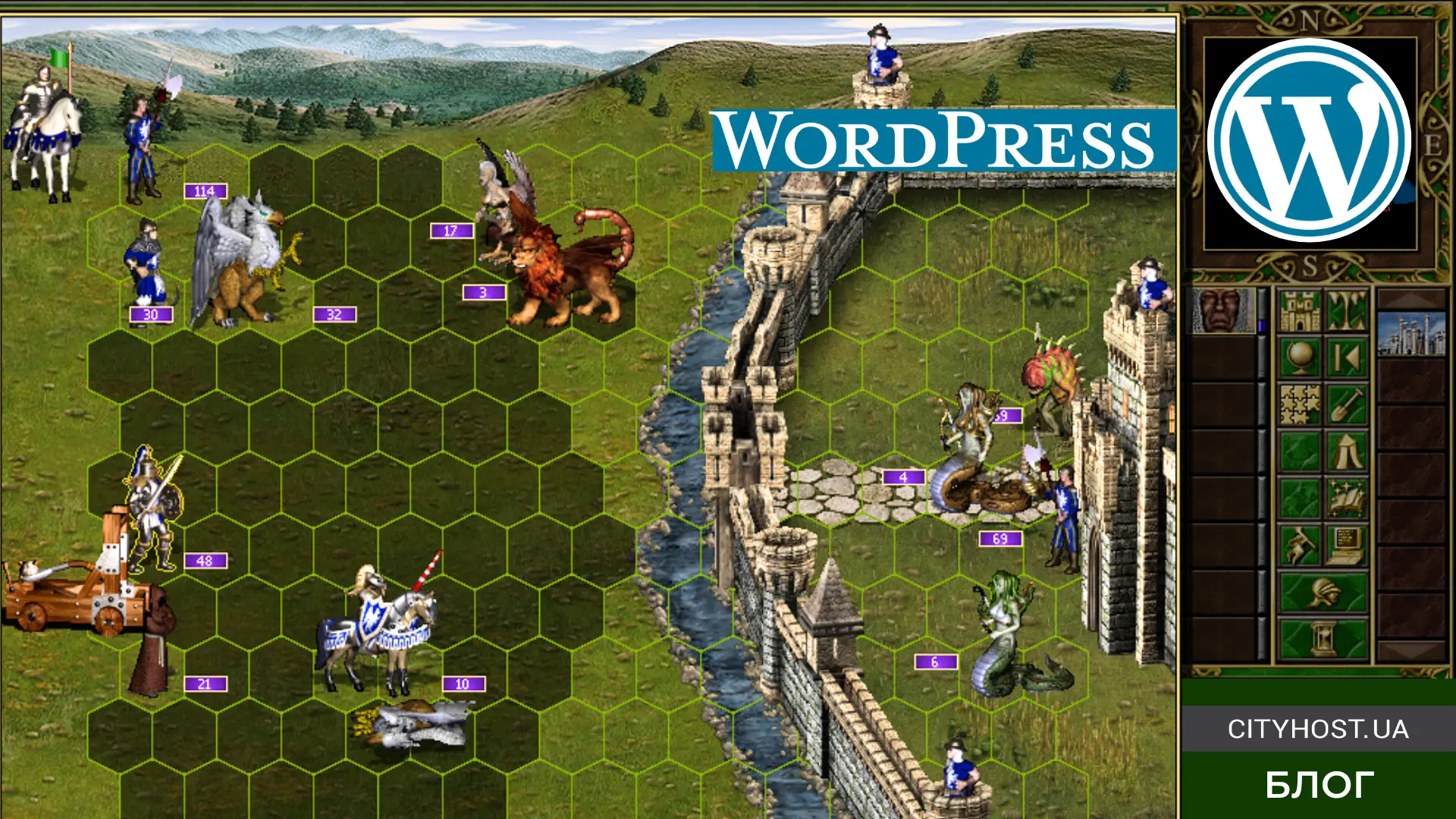-
Як встановити плагін Yoast SEO: покрокова інструкція для WordPress сайтів
-
Як налаштувати плагін Yoast SEO: поглиблена конфігурація та інтеграції
SEO (Search Engine Optimization) — перевірений роками спосіб залучення цільової аудиторії на сайт. Він допомагає привернути увагу потенційних клієнтів без постійних витрат на рекламу, однак спочатку треба розібратися в нюансах пошукової оптимізації. В цьому вам допоможе плагін Yoast SEO під CMS WordPress. Він дає змогу покращити технічні моменти, видимість всього веб-ресурсу та окремих сторінок, користувацький досвід, налаштувати відображення інтернет-проєкту в соціальних мережах. І це все безоплатно!
Що таке Yoast SEO та навіщо він потрібен
Yoast SEO — плагін для покращення видимості сайту в пошуковій видачі шляхом загальних налаштувань та заточення сторінок під потрібні ключові слова. Хоча він пропонує такі важливі функції, як створення XML-мапи та редагування robots.txt, основна цінність полягає в детальній оптимізації окремих публікацій. Він здатен навіть здійснювати базові налаштування (створення title і description, карток для соцмереж тощо) в автоматичному режимі.
Для кращого розуміння розберемо конкретно, навіщо потрібен плагін Yoast SEO:
-
ефективне використання ключів — достатньо лише вказати фокусне ключове слово, після чого система проаналізує контент та підкаже, куди та скільки входжень цього ключа потрібно додати;
-
поліпшення структури — генерує XML-мапу з грамотною структурою, автоматично її оновлює після кожної відповідної зміни на сайті, надсилає дані пошуковим роботам, покращуючи індексацію інтернет-проєкту;
-
залучення соцмереж — надає окремі налаштування зовнішнього вигляду контенту при поширенні в соціальних мережах, дозволяючи збільшити трафік з цього каналу;
-
локальне SEO — дозволяє налаштувати весь веб-ресурс та окремі сторінки під місцеві пошукові запити, що корисно для бізнесів з фізичним розташуванням;
-
моніторинг ефективності — безпроблемно інтегрується з сервісом Google Search Console, дозволяючи відстежувати ефективність сайту в пошуковій системі Гугл та вчасно виявляти проблеми.
Окремо варто виділити таку перевагу плагіна Yoast SEO як спрощене встановлення та керування. Виконати встановлення можна прямо з панелі керування сайтом WordPress. Після активації вам запропонують покрокову інструкцію з базового налаштування. Система автоматично інтегрує інструменти, завдяки чому ви зможете одразу перейти до потрібної сторінки та виконати її оптимізацію. А якщо виникнуть питання, розробники пропонують детальне керівництво користувача з безплатними уроками для покращення SEO.
Як встановити плагін Yoast SEO: покрокова інструкція для WordPress сайтів
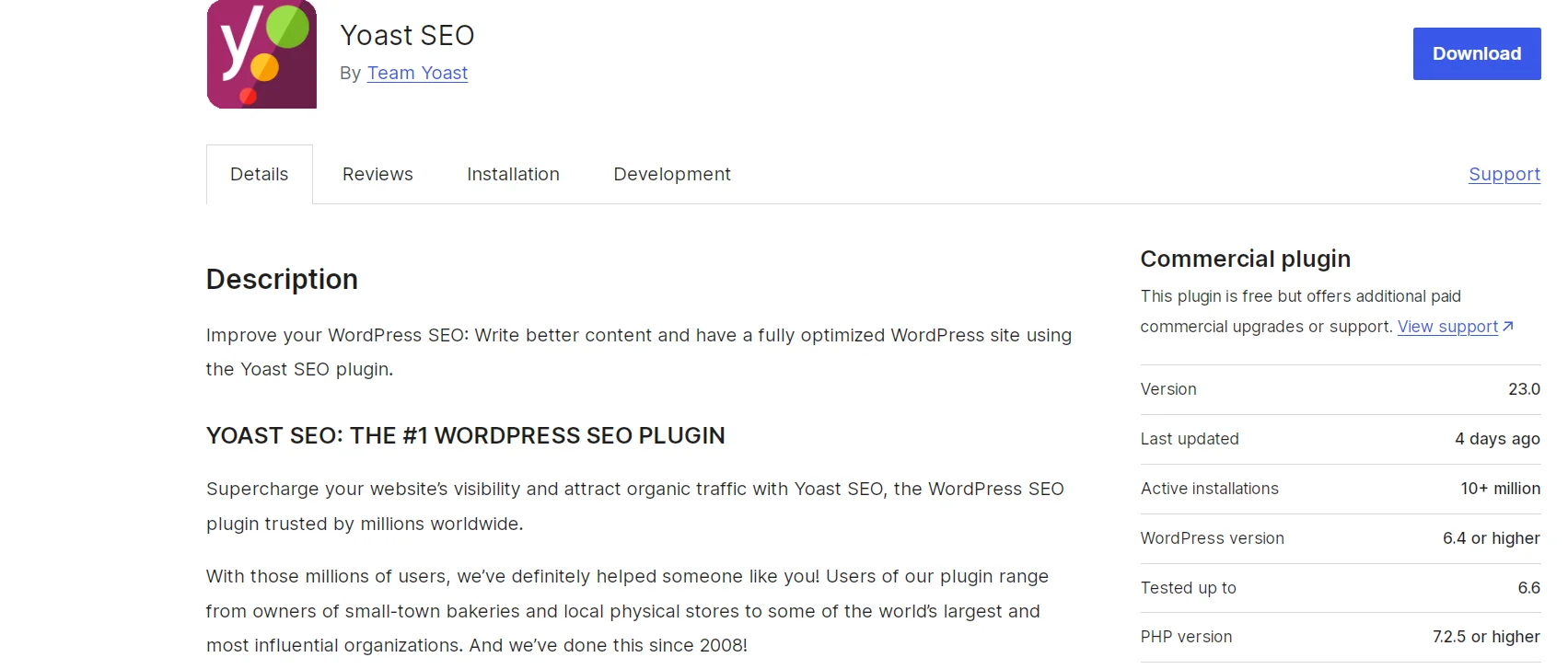
Є два варіанти, як встановити Yoast SEO на WordPress: завантажити файл з офіційного веб-ресурсу (Вордпрес чи самого плагіну) або встановити та активувати з панелі адміністратора. Який варіант краще — вирішувати вам, але набагато простіше та швидше це зробити з адмінпанелі.
Тим паче, що послуги хостингу в Cityhost постачаються відразу зі зручним автоустановщиком CMS. Завдяки йому можна у пару кліків встановити не лише WordPress, а й інші популярні системи, такі як Drupal, Joomla, OpenCart та інші. Знайти автоустановщик ви можете в розділі Хостинг → Керування → Параметри.
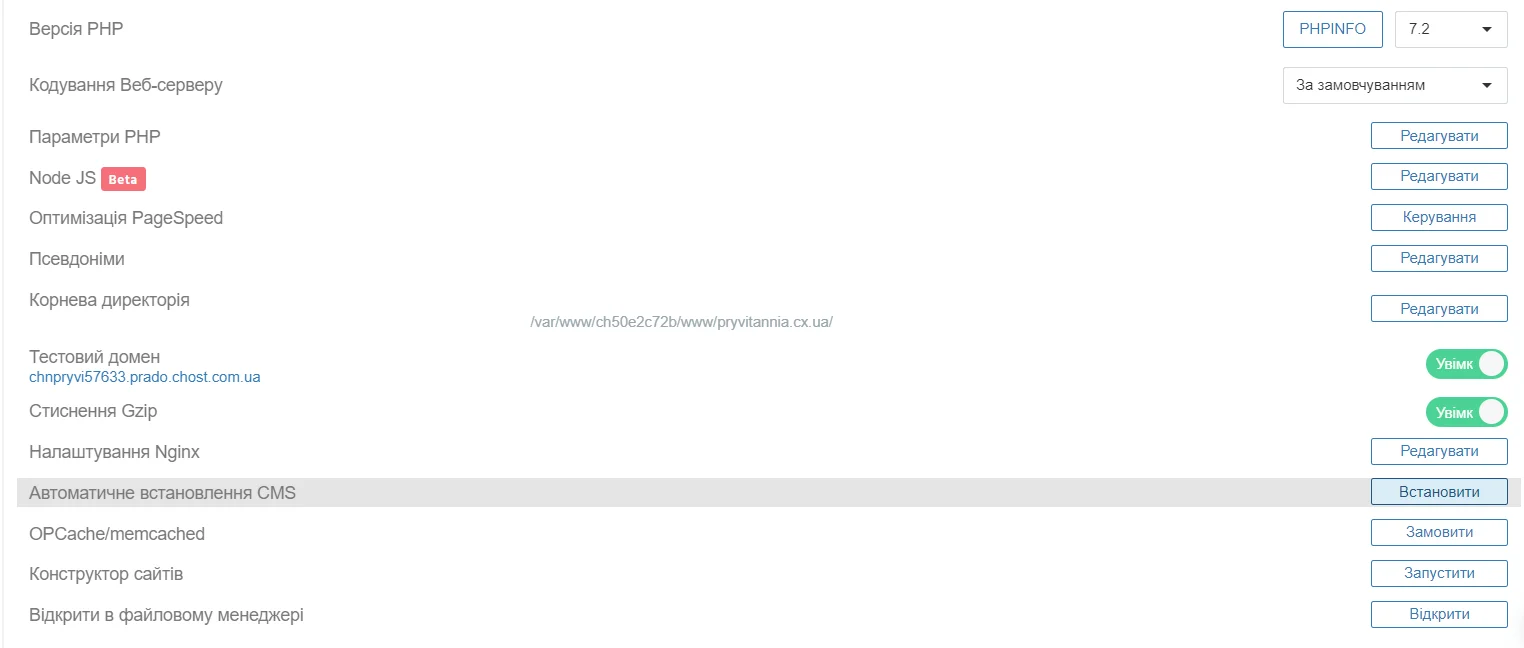
Зверніть увагу, що перед автоматичною установкою потрібно вручну створити базу даних MySql. Це особливо важливо, якщо у вас декілька сайтів на одному хостингу — без створення баз даних під кожен веб-ресурс система буде створювати всі сайти на одній БД, що згодом може призвести до труднощів.
Тепер розгляньмо покрокову інструкцію зі встановлення Yoast SEO на WordPress:
-
Переходимо в панель керування сайтом.
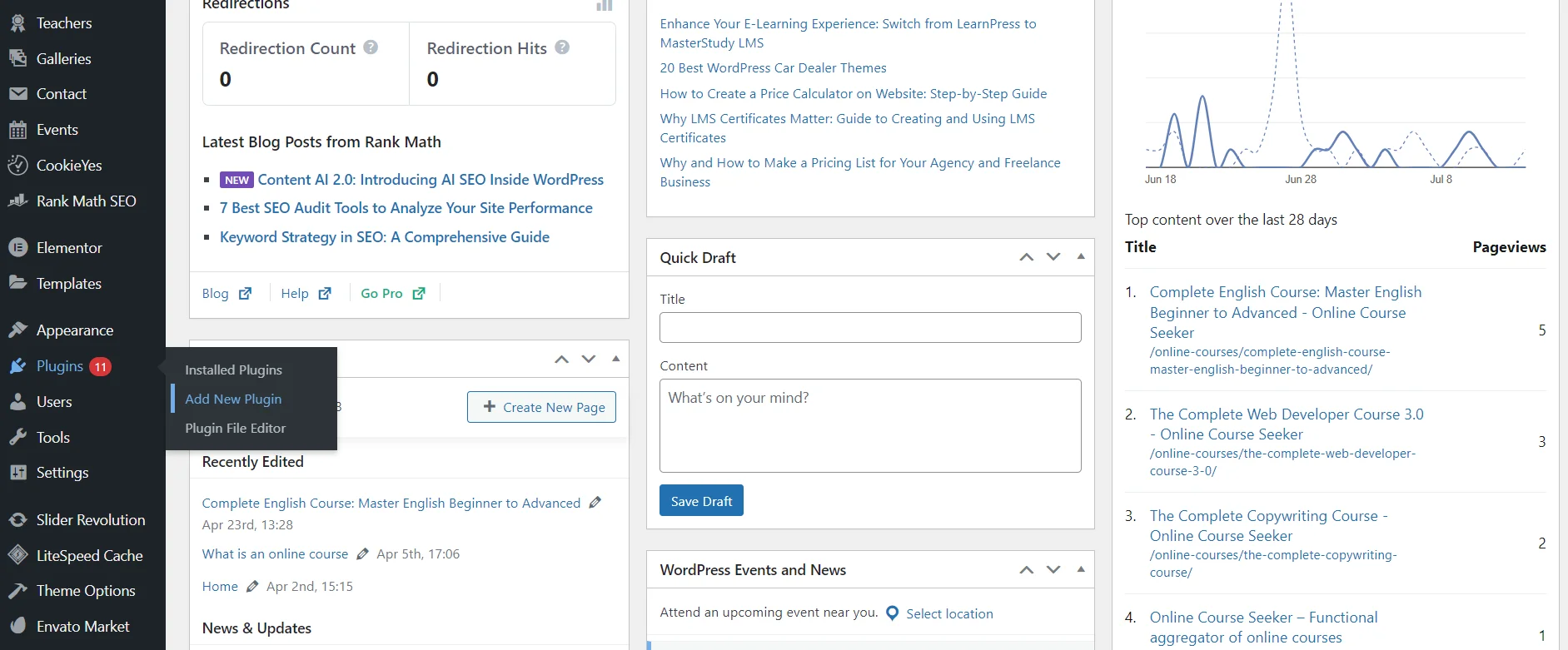
-
Знаходимо розділ Plugins («Плагіни») → Add New Plugin («Додати новий плагін»).
-
В пошуку пишемо назву.
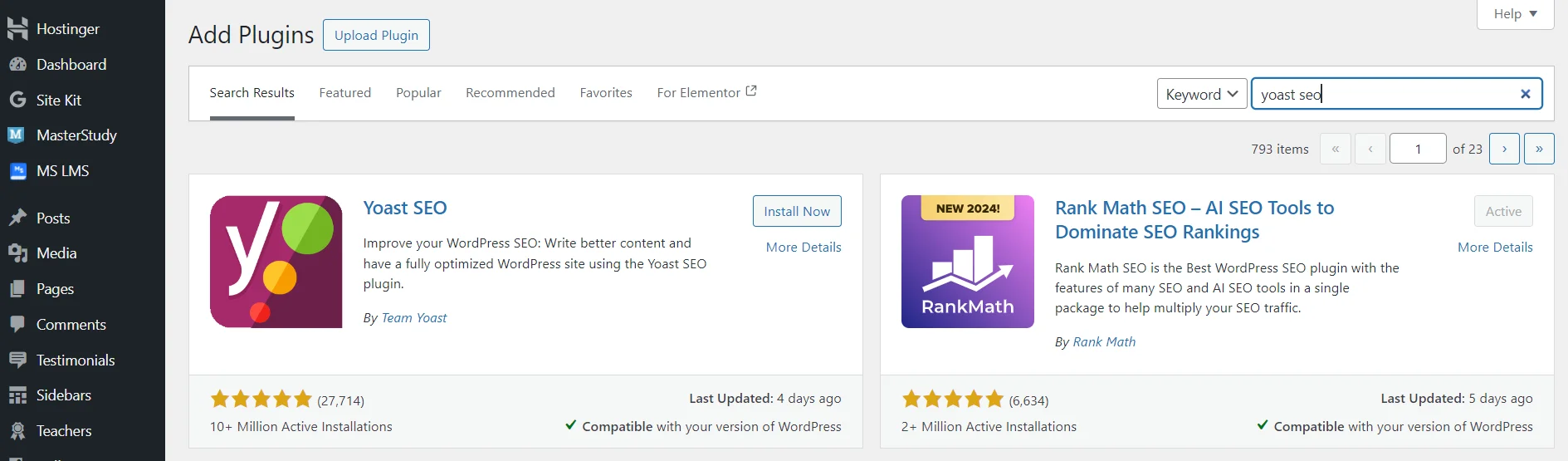
-
Біля потрібного додатку натискаємо Install Now («Встановити зараз»).
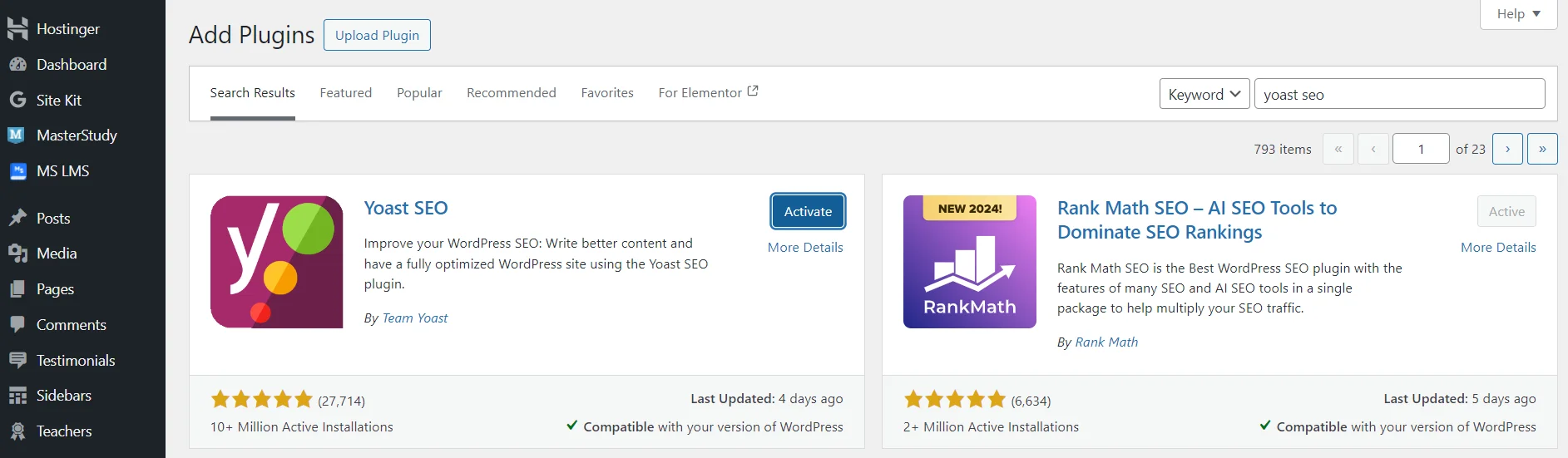
-
Натискаємо синю кнопку Activate («Активувати»).

Переклад: «Будь ласка, тримайте активним лише один плагін SEO, інакше ви можете втратити свій рейтинг та трафік»
Враховуючи наявність однакових загальних функцій, система керування контентом проти використання декількох SEO плагінів. Наприклад, якщо одночасно активуєте Yoast та Rank Math, система видасть попередження про необхідність видалення одного з них. Тож можете спробувати декілька додатків, але в результаті потрібно залишити лише один, інакше веб-ресурс буде працювати некоректно!
Як тільки активуєте плагін, система автоматично створить відповідний розділ в панелі керування сайтом. В розділах Posts («Публікації») та Pages («Сторінки») з'являться нові опції, враховуючи оцінки читабельності, title, description, ключового слова, плюс загальна характеристика оптимізації кожної сторінки.
Читайте також: Чим хостинг WordPress відрізняється від звичайного хостингу для сайтів?
Як виконати загальні налаштування Yoast SEO
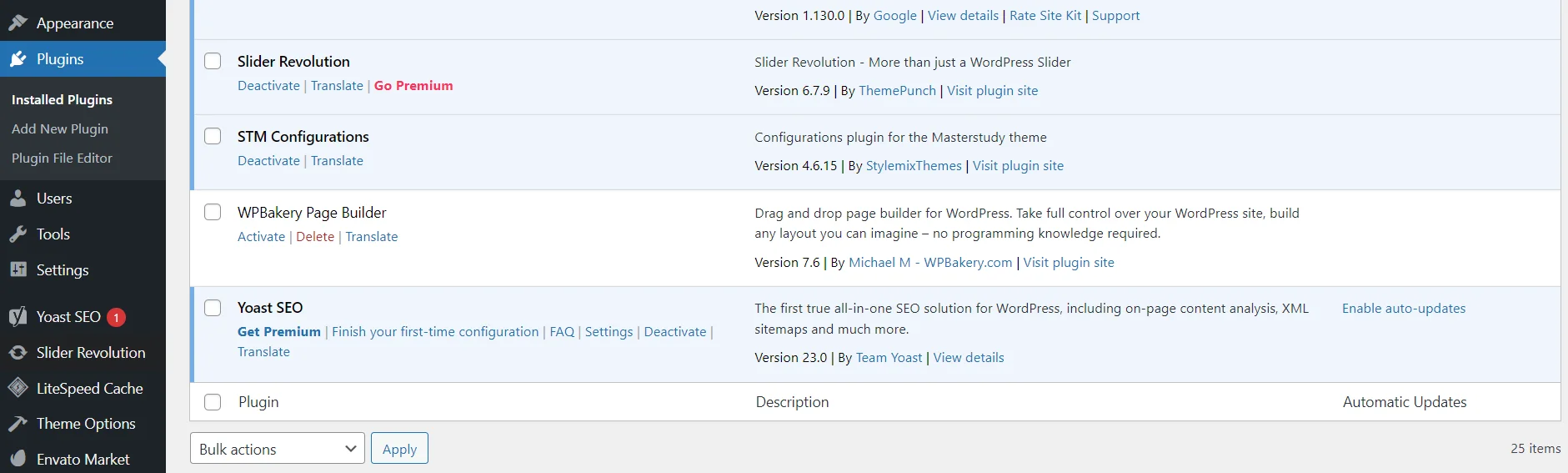
Після активації рекомендуємо скористатися покроковим процесом базового налаштування сайту. Перейдіть в розділ Plugins («Плагіни»), знайдіть потрібний плагін та натисніть Finish your first-time configuration («Завершити першу конфігурацію»).
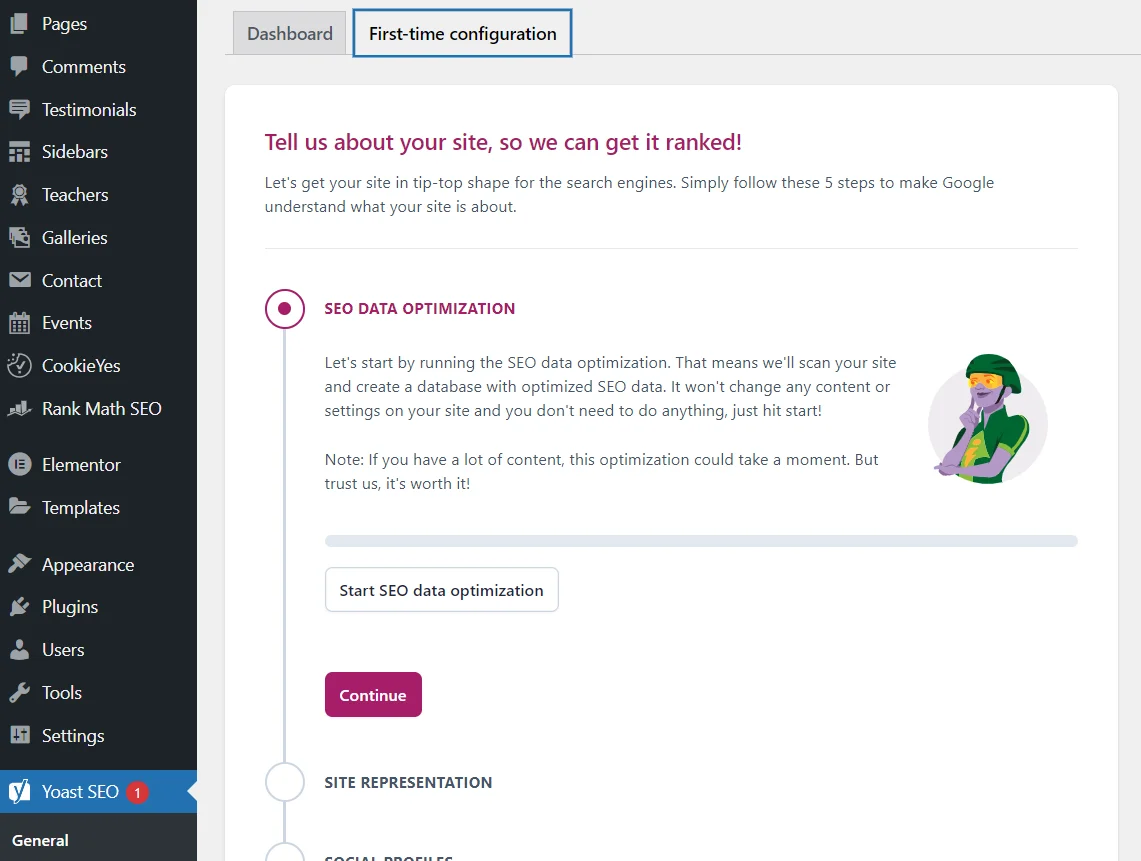
Або відразу знайдіть розділ Yoast SEO → General. Потім перейдіть в ту ж саму вкладку — First-time Configuration.
Стартова конфігурація Yoast SEO складається з наступних розділів:
-
Data Optimization — система проведе сканування веб-ресурсу та створить базу даних з оптимізованими даними. Час аналізу залежить від об'єму вмісту інтернет-проекта.
-
Site Representation — відображення сайту в пошуковій видачі та соціальних мережах. Потрібно вказати основну інформацію, враховуючи назву веб-ресурсу та логотип.
-
Social Profile — окремі налаштування відображення сайту в соцмережах. Можете додати посилання на офіційні сторінки.
-
Personal Preferences — підписка на плагін (новини, поради, керівництва тощо).
-
Finish Configuration — привітання з успішним проходженням базового налаштування та пропозиція перейти на офіційний веб-ресурс для отримання корисної інформації з пошукової оптимізації сайту.
На перший погляд, нічого важливого не відбулося. Однак система вже використала отримані з аналізу дані та вашу інформацію для створення XML-карти, файлу robots.txt та базової розмітки.
Як налаштувати плагін Yoast SEO: поглиблена конфігурація та інтеграції
Плагін для пошукової оптимізації сайту пропонує безліч налаштувань, які можна виконати як одразу після активації, так і через певний проміжок часу. Ви можете взагалі їх пропустити, адже базова конфігурація вже успішно виконана, та перейти до SEO сторінок і постів. Однак рекомендуємо все ж ознайомитися з можливостями, щоб в потрібний момент знати, що та де редагувати.
Основні налаштування
На вкладці плагіну знайдіть розділ Settings. В першій категорії відображена загальна конфігурація (назва, логотип, зображення інтернет-проекту тощо), яку ми виконували одразу після активації додатка.
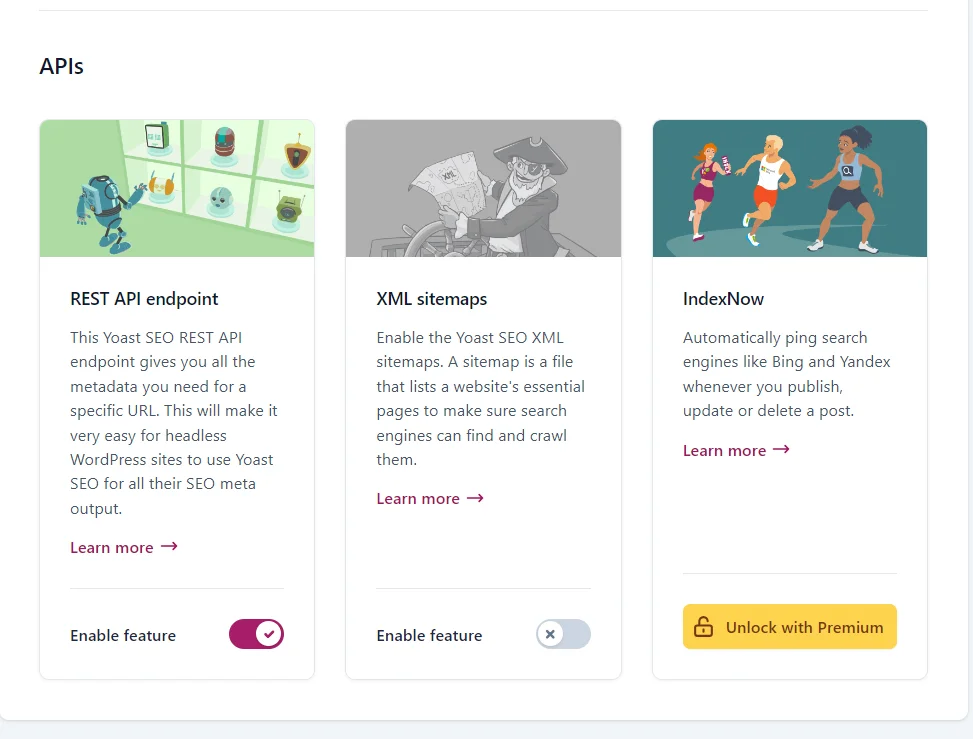
Єдиний момент — активація потрібних функцій: перегляньте їх на вкладці Site features та активуйте бажані. Якщо до цього був встановлений інший SEO плагін, тоді переконайтеся, що система увімкнула генерацію XML sitemaps, тобто карти сайту для пошукових систем. Її ви можете знайти за посиланням https://sitename/sitemap_index.xml. Замість sitename — доменне ім’я веб-ресурсу, наприклад, cityhost.ua.
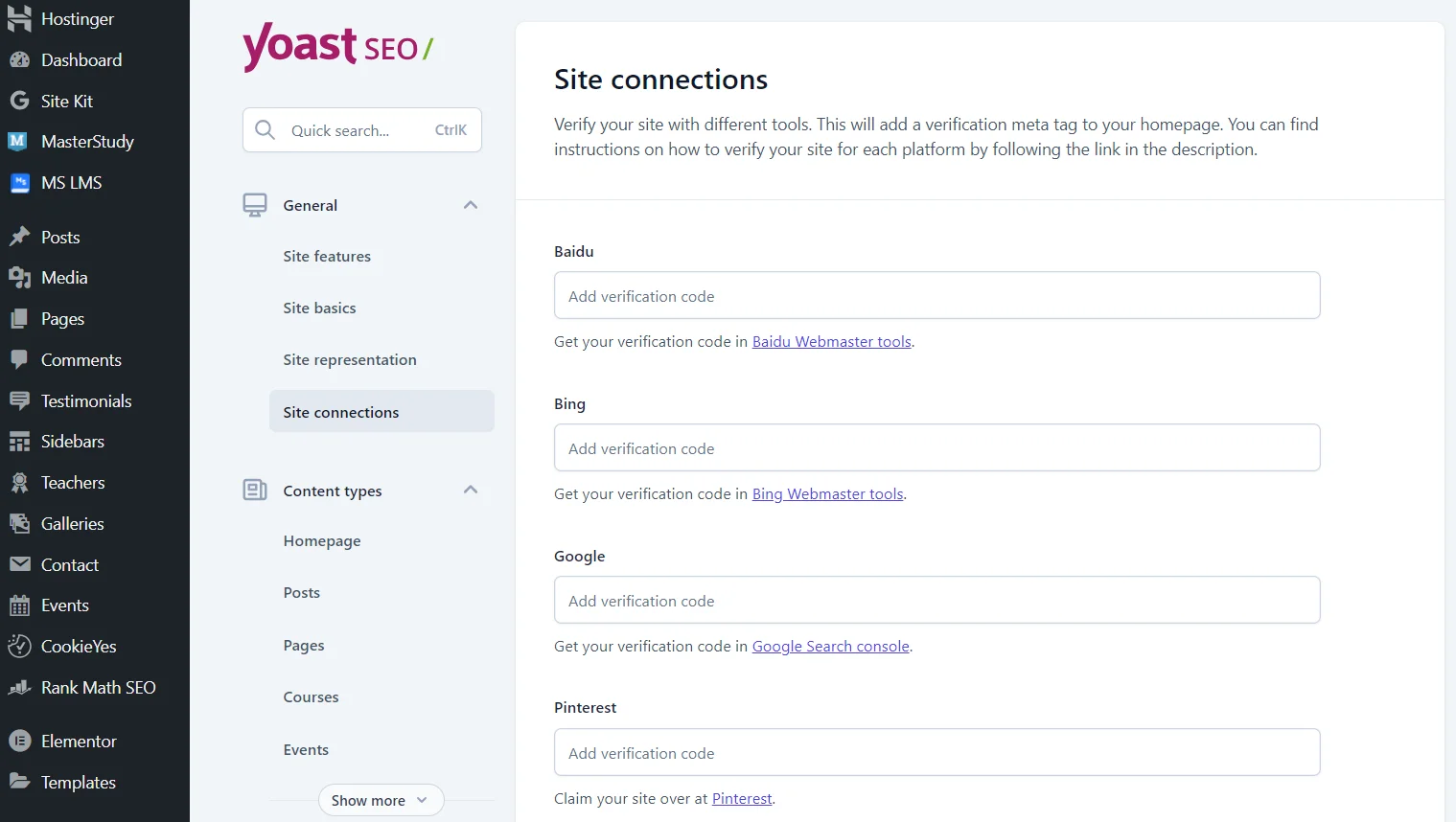
В розділі Site connections можна зв'язати веб-ресурс з різними інструментами, будь то пошукові мережі або соціальні сервіси. Наприклад, цей розділ зручно використовувати для налаштування пошукової мережі Google, що дозволяє уникнути перевірки через код розробника. Під кожний сервіс створена покрокова інструкція з отримання коду верифікації.
Налаштування SEO постів та сторінок за замовчуванням
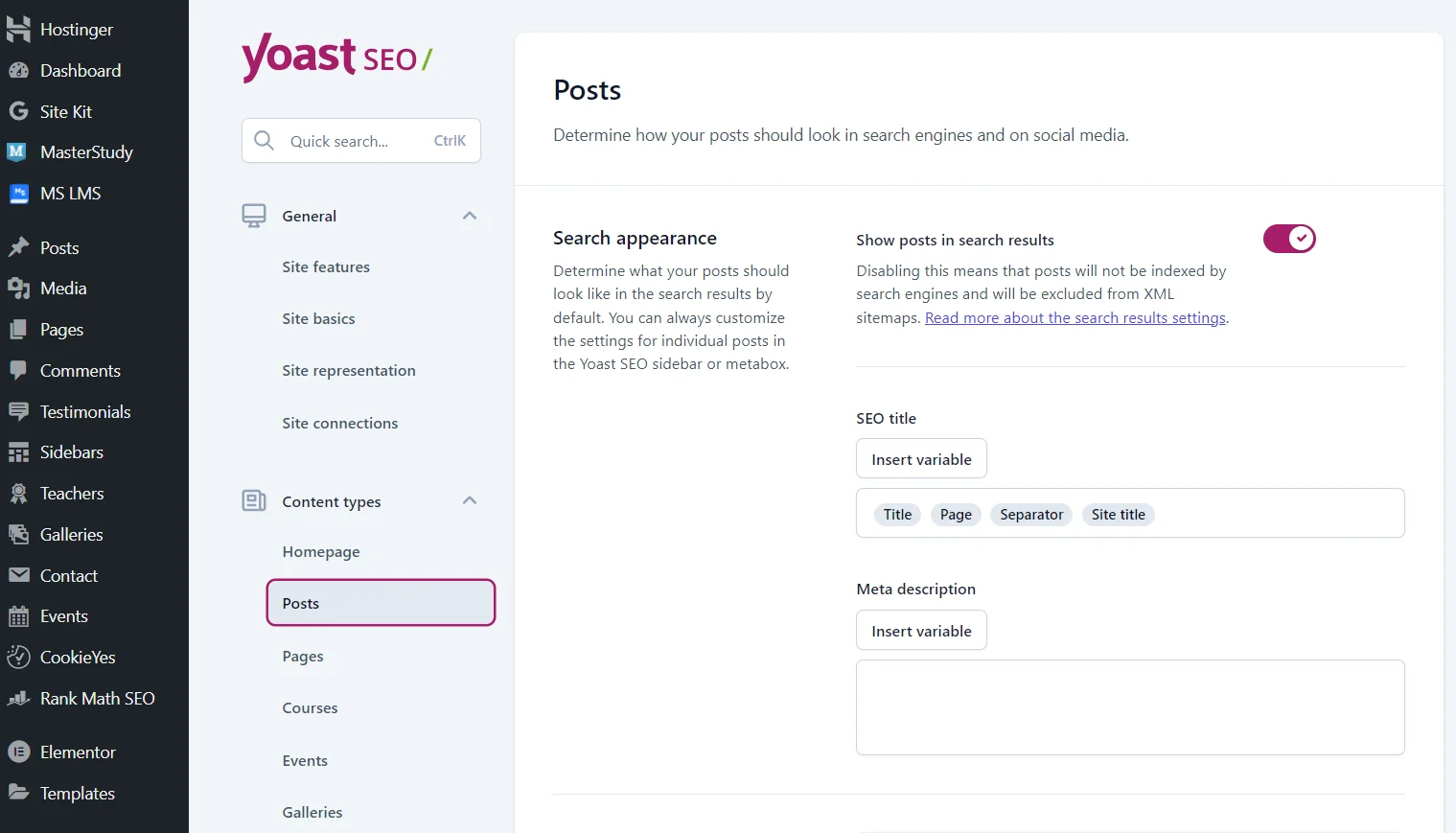
В розділі Content types («Типи контенту») можна вказати загальний вигляд всіх сторінок і постів в пошукових видачах та соціальних мережах. Наприклад, для постів за замовчуванням буде відображатися наступний title: назва статті, сторінка, тире, ім'я веб-ресурсу. А ось description система буде вибирати самостійно (частіше всього це 1-2 не пов'язані між собою речення). Ви можете додати інформацію за замовчуванням або, що набагато ефективніше, вказувати індивідуальні title та description для кожного посту.
Читайте також: SEO на мінімалках — що власник сайту може зробити самостійно для просування сайту без залучення спеціалістів
Налаштування SEO категорій за замовчуванням
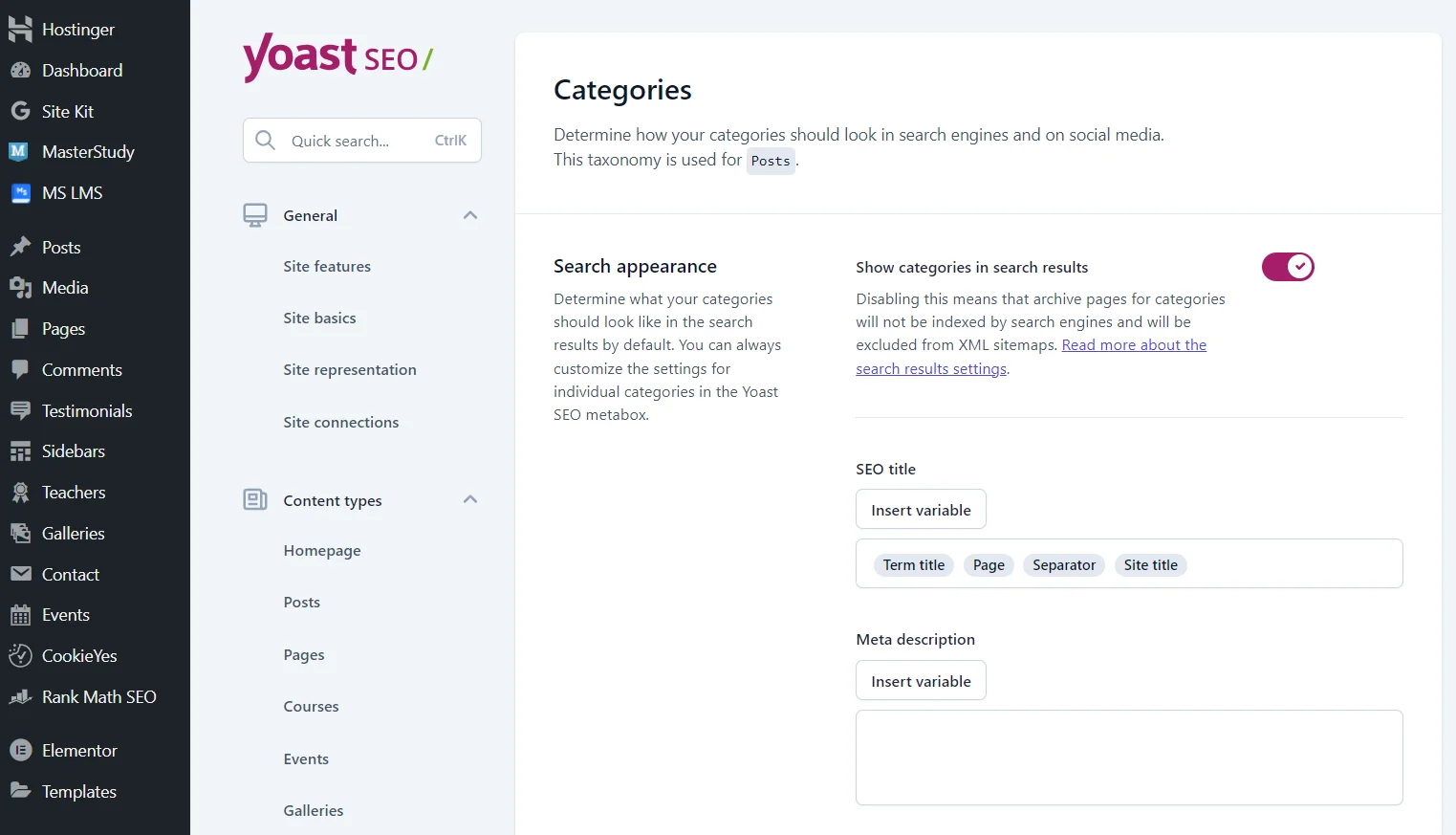
Далі йде розділ Categories & tags — налаштування категорій та тегів. Поля ідентичні постам, тобто потрібно теж вказати вигляд title та description.
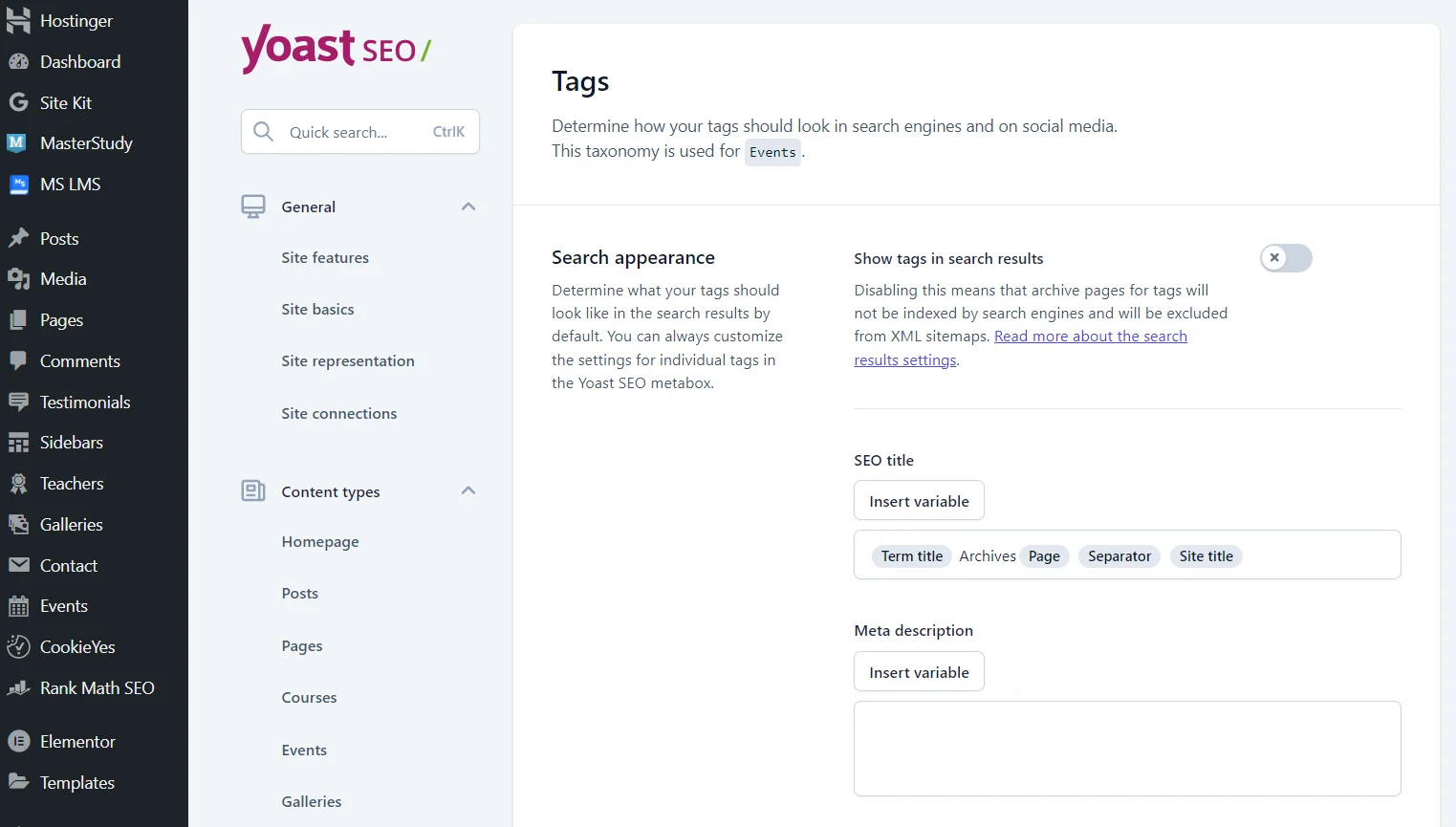
Різниця лише в тому, що теги краще не відображати в результатах пошуку, адже вони використовуються з метою спростити навігацію для користувачів, а ось для роботів вони не несуть особливої цінності. Плюс відображення великої кількості тегів може призвести до того, що роботи будуть індексувати менш важливі сторінки замість більш важливих.
Плагін Yoast SEO здатний створювати типи контенту. Наприклад, якщо на сайті є навчальні матеріали, він створить підкатегорію для налаштування відображення цих сторінок в результатах пошуку. Це є великою перевагою цього додатку, адже самостійно не доведеться змінювати код сайту.
Розширенні налаштування
В категорії Advanced є декілька підкатегорій, враховуючи налаштування архівів та спеціальних сторінок. За замовчуванням система вже встановила потрібні значення, однак ви завжди можете їх відредагувати.
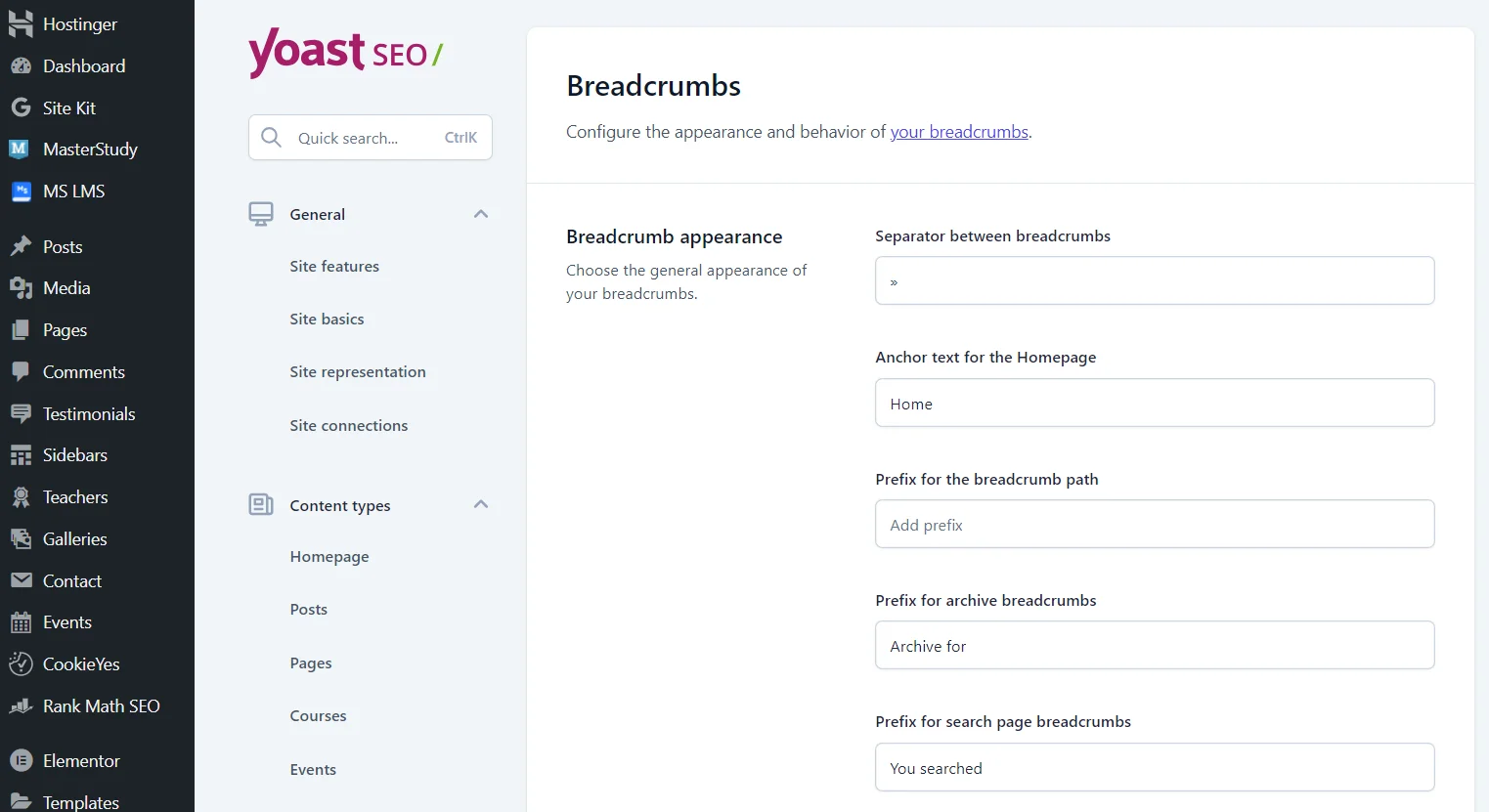
В підрозділі Breadcrumbs можна змінити зовнішній вигляд хлібних крихт. Там же є можливість вибрати таксономію під кожний тип публікацій: пости, категорії, галереї, індивідуальні види контенту. А після основних налаштувань йде пояснення, як додати хлібні крихти на сайт з плагіном Yoast SEO: можете скопіювати та вставити код самостійно або увімкнути автоматичну навігацію.
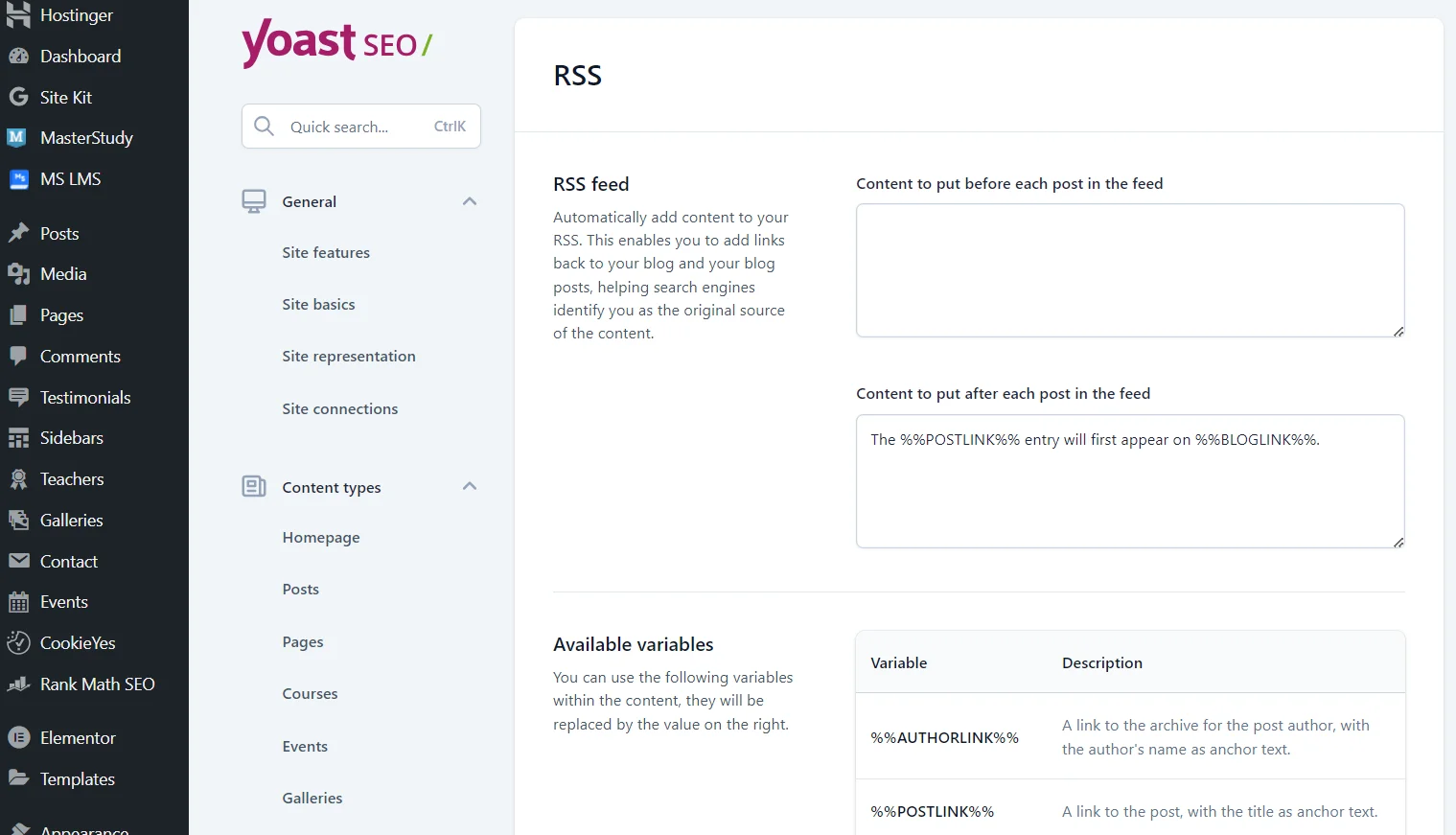
В розділі RSS розташовані налаштування вашого каналу новин. Автоматичне додавання вмісту перед та після кожного поста в стрічці новин дозволить пошуковим системам краще ідентифікувати вас як джерело вмісту.
Як покращити оптимізацію сайту з плагіном Yoast SEO
Після загальних налаштувань нарешті переходимо до оптимізації сторінок та постів. Як тільки активуєте плагін, система автоматично додасть потрібні блоки, а вам залишиться лише вказати конкретні параметри та заповнити поля під кожну сторінку/статтю.
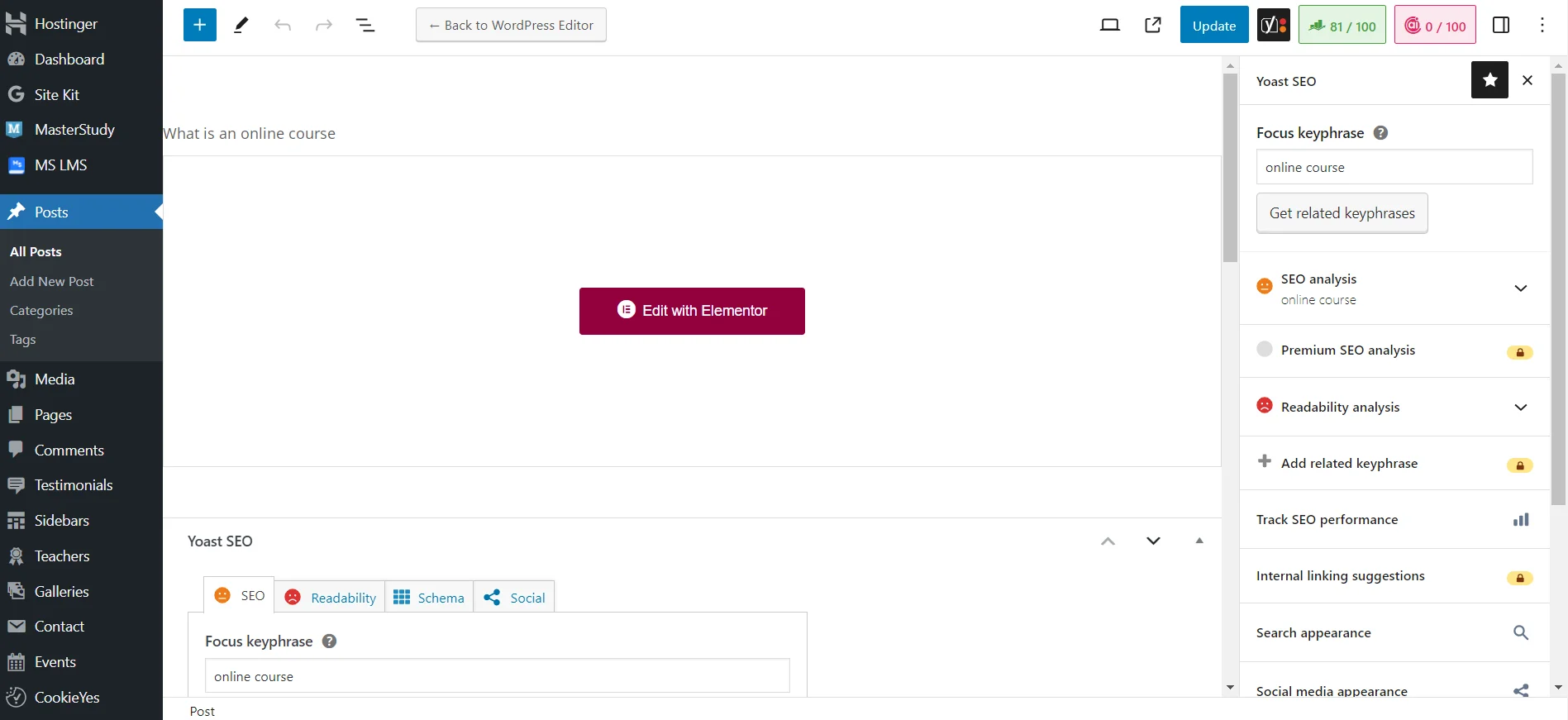
Наприклад, ви вже написали та додали статтю через панель адміністратора. Для початку аналізу потрібно додати ключове слово/фразу. Ви можете розгорнути бічну панель або знайти розділ Yoast SEO в нижній частині редактора. Коли вкажете ключ, система миттєво проаналізує контент, виставить оцінки оптимізації (щільності цього ключового слова в тексті) та читабельності (наскільки матеріал буде зручно читати відвідувачам веб-ресурсу).
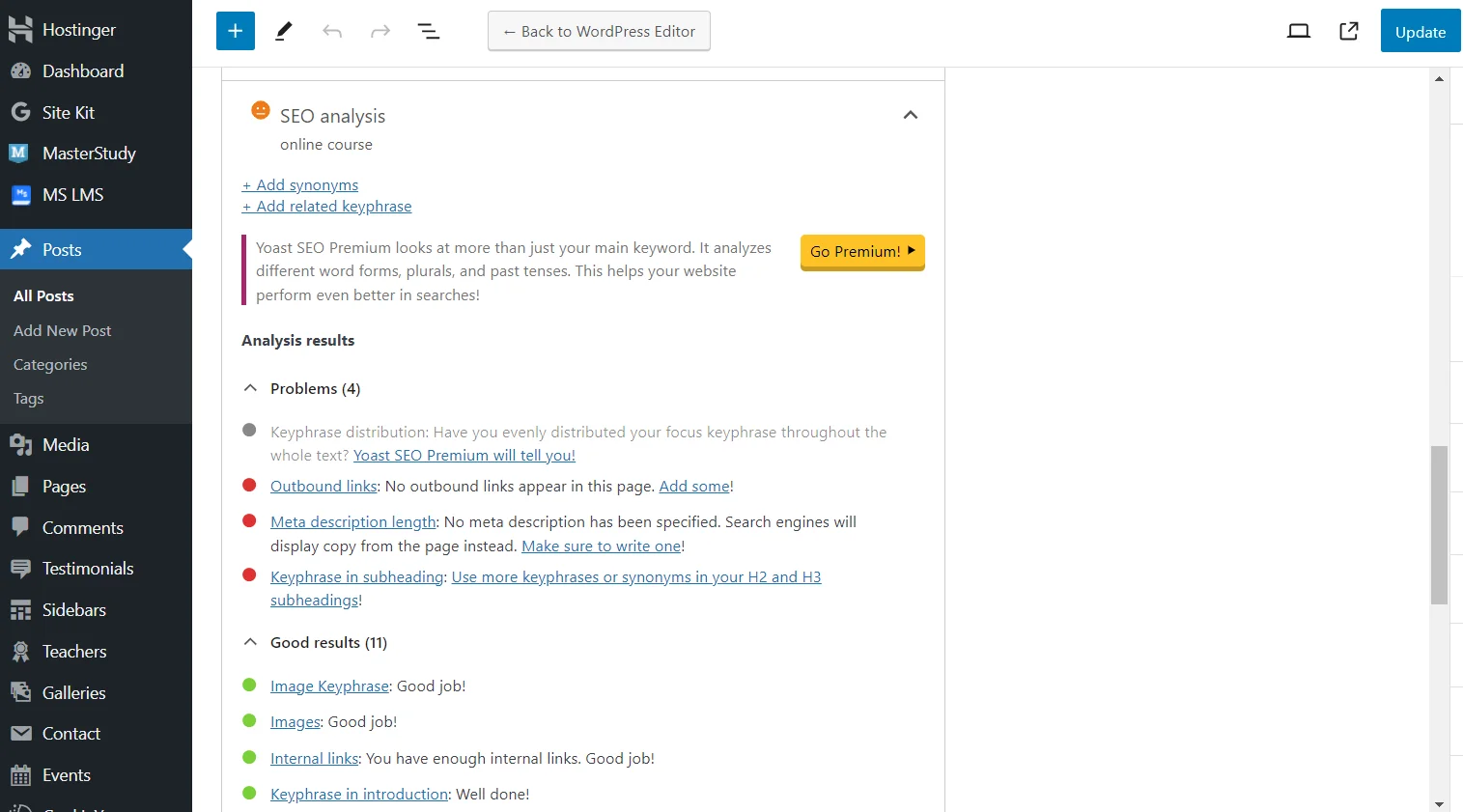
Почнемо вивчати результати SEO аналізу. Зеленим кольором плагін показує наші гарні результати, а саме наявність ключа в описі зображень, першому абзаці, title, посиланні на статтю, внутрішні лінки, оптимальну кількість символів тощо. Червоним кольором відмічені проблеми, а саме малий за розміром description, недостатня кількість входжень ключа в підзаголовки H2-H3, відсутність зовнішніх посилань. Вам необов'язково вирішувати всі проблеми, але до основних рекомендацій краще дослухатися.
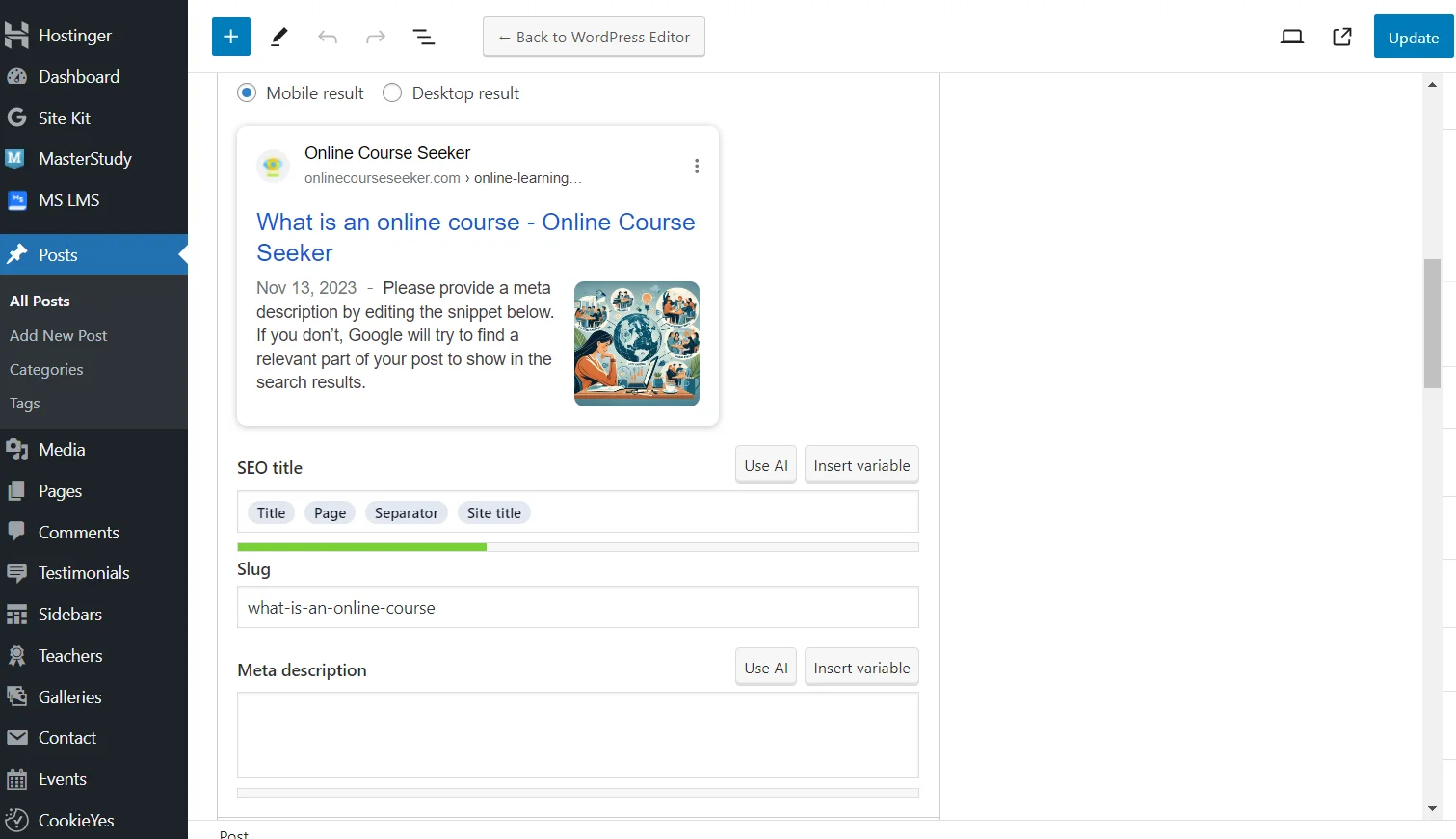
В цьому ж розділі можна одразу подивитися title та description. За замовчуванням використовується шаблон, який ви раніше бачили в загальних налаштуваннях. Однак рекомендуємо самостійно вказувати SEO назву та опис статті, щоб досягти найкращих результатів в пошуковій видачі. Плюс ви можете одразу подивитися, який вигляд буде мати сторінка в результатах пошуку на мобільних та десктопних пристроях.
Особливої уваги заслуговує вкладка Advanced («Просунуті налаштування»). Тут плагін дає можливість:
-
дозволити або заборонити індексувати пост;
-
вказати, чи може пошуковий робот переходити по посиланнях в статті;
-
вибрати тип meta robots;
-
самостійно вказати зовнішній вигляд хлібних крихт;
-
додати канонічну адресу.
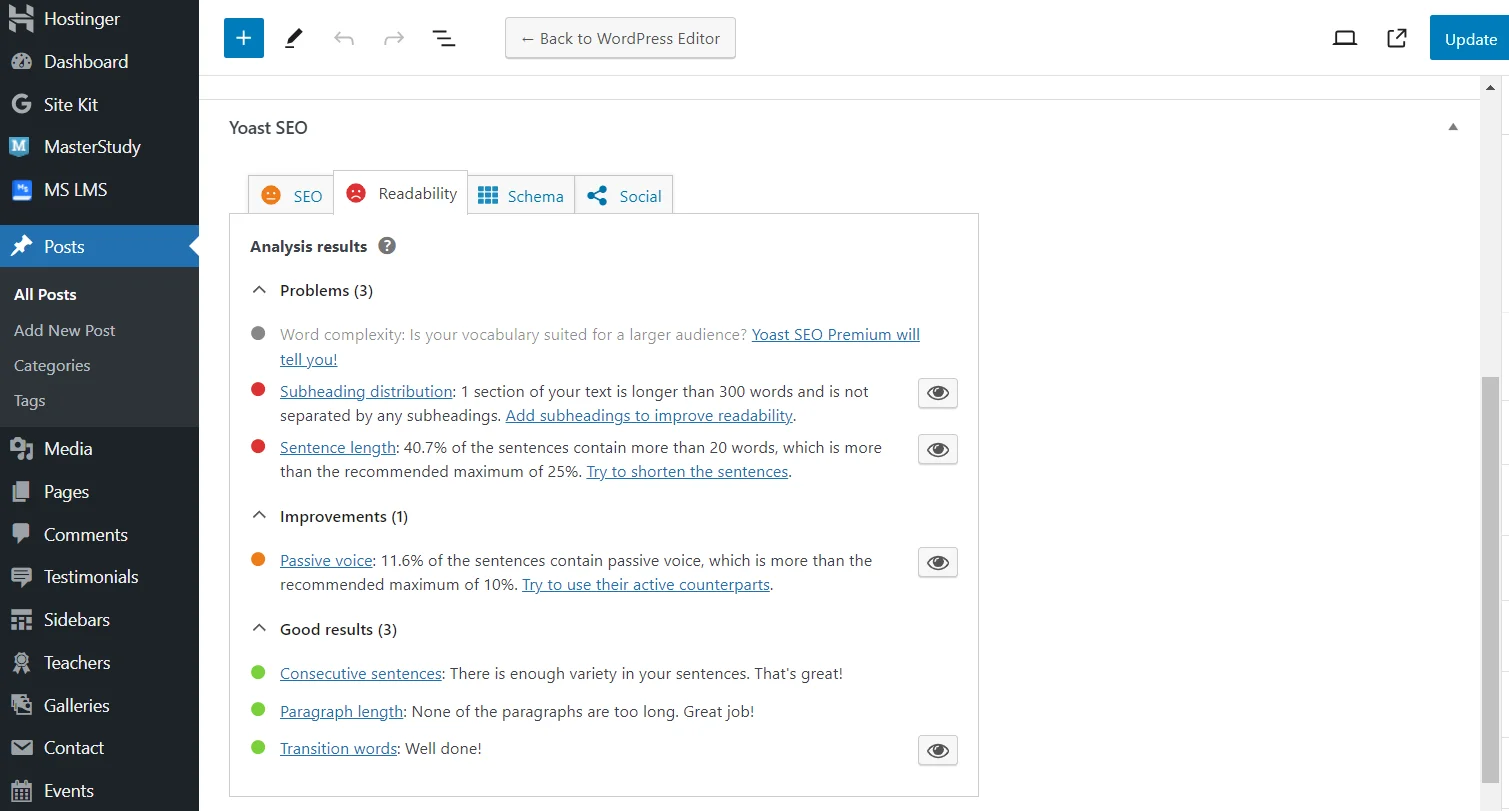
Тепер переходимо в розділ Readability («Читабельність»). В нашій статті достатньо послідовних речень, оптимальна довжина абзаців, присутні перехідні слова, але система рекомендує зменшити кількість пасивних речень. До того ж в нас неправильно розподілені підзаголовки та занадто довгі речення. Ми можемо натиснути на іконку ока біля кожної проблеми, після чого система автоматично виділить їх в тексті.
Читайте також: Історії наших користувачів: як Олександр Гречаний з родиною створюють SEO-казки та вигадують сюжети за допомогою мозкових штурмів
Чи варто купувати плагін Yoast SEO Premium
Yoast SEO — безплатний плагін для оптимізації сайту з величезними можливостями. Ми розглянули лише частину налаштувань, які доступні в стандартній версії. Однак деякі функції, і ви це вже могли бачити на скриншотах, недоступні користувачам на базовому тарифі.
Якщо ви встановите SEO плагін та зрозумієте, що можливостей недостатньо, можете перейти на розширену версію за 99 євро на рік. В Yoast Premium доступні наступні додаткові функції:
-
генерація title та description за допомогою штучного інтелекту;
-
збільшення кількості ключового слова/фрази з 1 до 5;
-
автоматичне перенаправлення з «мертвих сторінок» (помилка 404);
-
пропозиції щодо посилань на інші сторінки сайту (заощаджує час на їх самостійному пошуку);
-
попередній перегляд відображення сторінки в Facebook та Twitter;
-
цілодобова миттєва підтримка, навіть на вихідних;
-
безоплатний доступ до всіх платних курсів.
З вищевказаних функцій дійсно корисними є збільшення кількості входжень ключа та автоматичне перенаправлення зі сторінок 404. Чи варто платити за ці та декілька маловагових можливостей 99 євро на рік — вирішувати вам, з огляду на специфіку та масштаб інтернет-проєкту. Однак, якщо захочете зекономити, все одно отримаєте всі необхідні функції для правильної оптимізації сторінок та постів — і, відповідно, покращення позицій в результатах видачі!